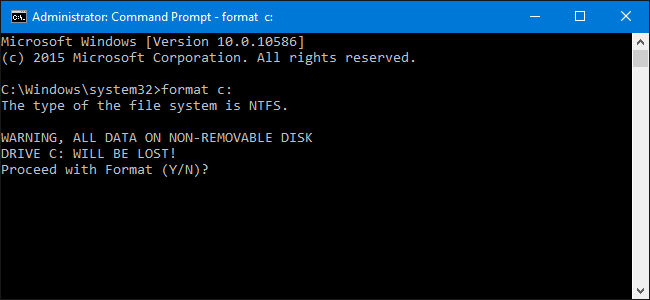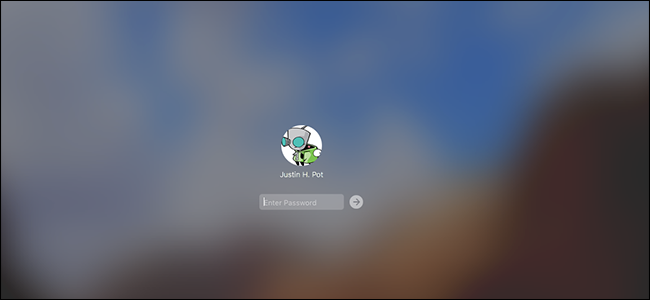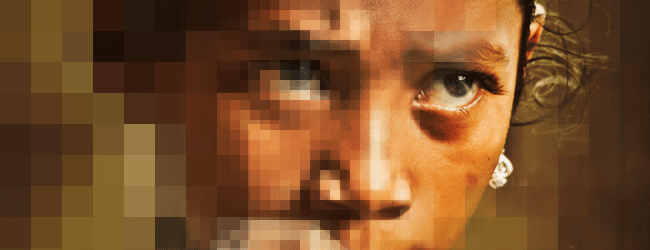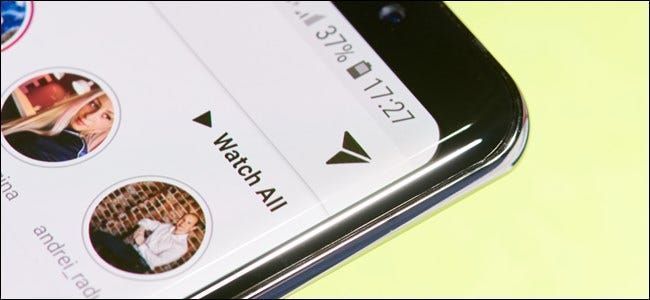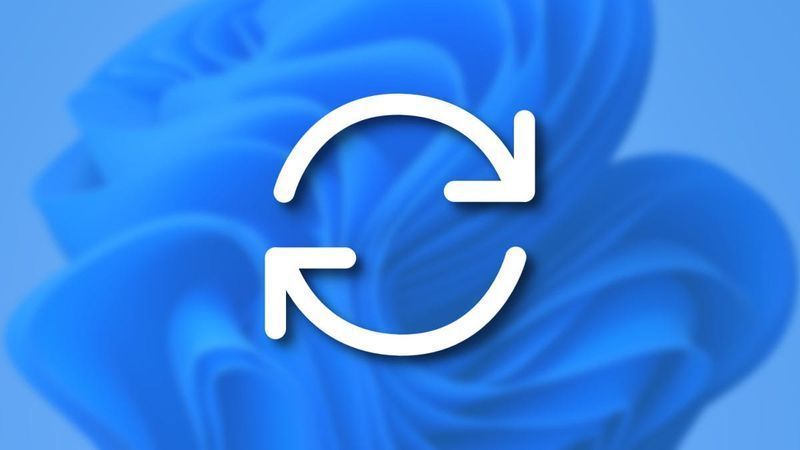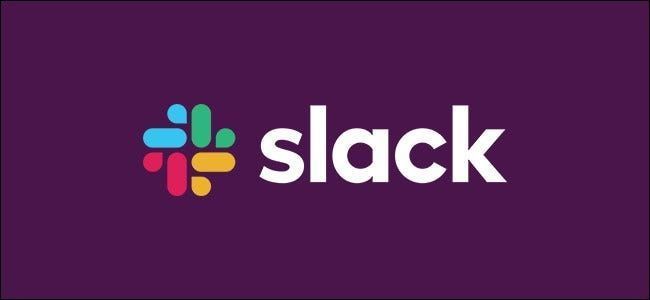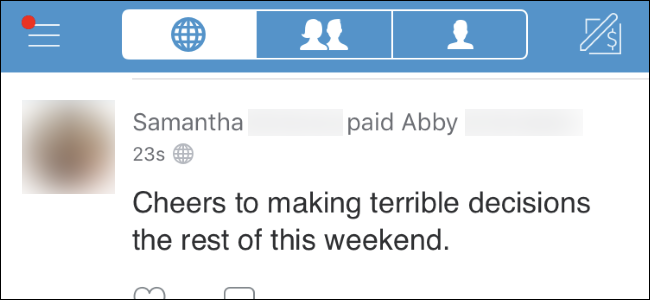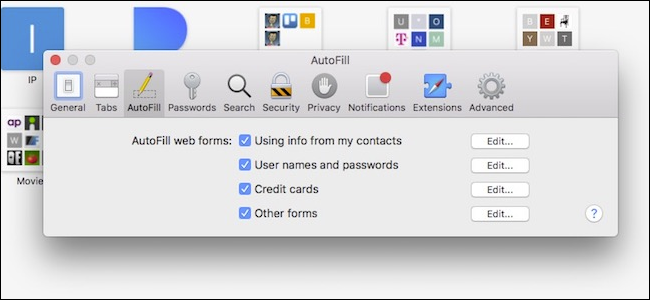Как да разбера дали стартирам 32-битов или 64-битов Windows?

За да разберете дали използвате 32-битова или 64-битова версия на Windows, отнема само няколко стъпки и инструментите вече са вградени в Windows. Ето как да разберете какво изпълнявате.
Независимо дали използвате 32-битова или 64-битова версия на Windows доста голяма разлика . Изпълнението на 64-битова версия на Windows означава по-добра сигурност и възможност за използване на повече памет във вашата система. И ако имате система, която го поддържа, преминаване от 32-битов към 64-битов Windows е безплатно - дори ако изисква малко работа. Ще ви преведем как да разберете дали използвате 32-битова или 64-битова версия на която и да е версия на Windows от XP до 10.
СВЪРЗАНИ: Каква е разликата между 32-битов и 64-битов Windows?
Проверка на вашата версия на Windows 10
За да проверите дали използвате 32-битова или 64-битова версия на Windows 10, отворете приложението Настройки, като натиснете Windows+i и след това отидете на Система > Информация. От дясната страна потърсете записа за тип система. Той ще ви покаже две части от информация - независимо дали използвате 32-битова или 64-битова операционна система и дали имате 64-битов процесор.

Проверка на вашата версия на Windows 8
Ако използвате Windows 8, отидете на Контролен панел> Система. Можете също да натиснете Старт и да потърсите система, за да намерите бързо страницата. Потърсете записа Тип система, за да видите дали вашата операционна система и процесор са 32-битови или 64-битови.

Проверка на вашата версия на Windows 7 или Vista
Ако използвате Windows 7 или Windows Vista, натиснете Старт, щракнете с десния бутон върху Компютър и след това изберете Свойства.

На страницата Система потърсете записа Тип система, за да видите дали вашата операционна система е 32-битова или 64-битова. Имайте предвид, че за разлика от Windows 8 и 10, записът за тип на системата в Windows 7 не показва дали вашият хардуер е 64-битов способен.

Проверка на вашата версия на Windows XP
Почти няма смисъл да проверявате дали използвате 64-битова версия на Windows XP, защото почти определено използвате 32-битова версия. Все пак можете да проверите, като отворите менюто Старт, щракнете с десния бутон на мишката върху Моят компютър и след това щракнете върху Свойства.

В прозореца Свойства на системата отидете на раздела Общи. Ако използвате 32-битова версия на Windows, тук няма да пише нищо друго освен Microsoft Windows XP. Ако използвате 64-битова версия, тя ще бъде посочена в този прозорец.

СВЪРЗАНИ: Защо повечето програми все още са 32-битови на 64-битова версия на Windows?
Проверката дали използвате 32-битова или 64-битова е лесна и следва почти същия процес във всяка версия на Windows. И след като го разберете, можете да решите дали искате да го използвате 64-битови или 32-битови приложения .
ПРОЧЕТЕТЕ СЛЕДВАЩО- & rsaquo; Как да инсталирате Windows 10 на вашия компютър
- & rsaquo; Кой е най-простият начин за минимизиране на приложенията в системната област?
- & rsaquo; Каква е разликата между 32-битов и 64-битов Windows?
- & rsaquo; Как да надстроите Firefox от 32-битов на 64-битов в Windows без преинсталиране
- & rsaquo; Как да отворите EPS файл с изображение на Windows
- & rsaquo; Коя версия на Chrome имам?
- & rsaquo; Internet Explorer 9 RC вече е наличен: Ето най-интересните нови неща
- › Компютърната папка е 40: Как Xerox Star създаде работния плот
 Лоуел Хедингс
Лоуел Хедингс Лоуел е основател и главен изпълнителен директор на How-To Geek. Той ръководи шоуто от създаването на сайта през 2006 г. През последното десетилетие Лоуъл лично е написал повече от 1000 статии, които са били разгледани от над 250 милиона души. Преди да започне How-To Geek, Лоуел прекара 15 години в ИТ, като се занимава с консултации, киберсигурност, управление на бази данни и програмиране.
Прочетете пълната биография